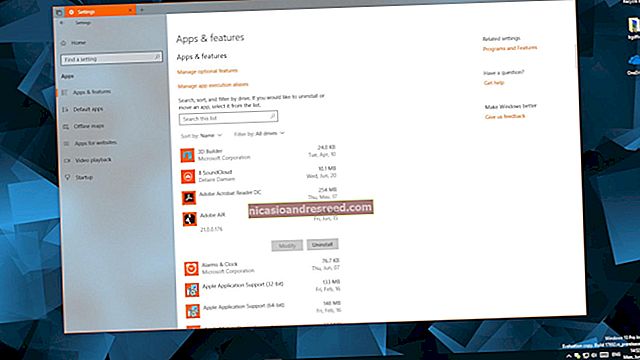Cách thiết lập quyền truy cập email iCloud trên Android

Nếu chuyển từ iPhone sang Android, bạn không phải bỏ các dịch vụ iCloud, chẳng hạn như iCloud Mail. Mặc dù Apple không làm cho việc thiết lập dễ dàng, nhưng bạn có thể đăng nhập và sử dụng địa chỉ email iCloud của mình trên Android.
Mặc dù chúng tôi khuyên bạn nên sử dụng Gmail, nhưng bạn sẽ có thể thêm địa chỉ email iCloud của mình vào hầu hết các ứng dụng email.
Tạo mật khẩu dành riêng cho ứng dụng cho iCloud
Trước khi bắt đầu, bạn cần phải cấu hình tài khoản iCloud của mình. Xác thực hai yếu tố của Apple thường gây khó khăn cho các ứng dụng của bên thứ ba khi đăng nhập, nhưng Apple cho phép bạn tạo một "mật khẩu dành riêng cho ứng dụng" để sử dụng trên Android.
Đầu tiên, đăng nhập vào tài khoản Apple của bạn và cuộn đến phần “Bảo mật”. Trong “Mật khẩu dành riêng cho ứng dụng”, hãy nhấp vào “Tạo mật khẩu”.

Nếu không thấy phần này, bạn phải thiết lập xác thực hai yếu tố trên tài khoản Apple của mình. Bạn cần có máy Mac, iPhone hoặc iPad gần đây để thực hiện việc này.
LIÊN QUAN:Cách thiết lập xác thực hai yếu tố cho ID Apple của bạn
Cung cấp mô tả ngắn gọn nhưng dễ nhớ cho mật khẩu này (ví dụ: “Đăng nhập bằng Android”), sau đó nhấp vào “Tạo”.

Lưu mật khẩu mà Apple tạo cho bạn; bạn sẽ cần sử dụng mật khẩu này thay vì mật khẩu Apple ID của mình để hoàn tất quá trình đăng nhập.
Thiết lập Quyền truy cập Email iCloud cho Gmail
Với mật khẩu ứng dụng riêng được thiết lập, bạn đã sẵn sàng đồng bộ hóa email iCloud của mình với Gmail — ứng dụng email mặc định cho hầu hết những người sở hữu thiết bị Android. Hãy nhớ rằng, quy trình này cũng sẽ hoạt động trong các ứng dụng email khác; chúng tôi đề cập nhiều hơn về điều đó bên dưới.
Để bắt đầu, hãy trượt xuống từ trên cùng của thiết bị để truy cập ngăn thông báo, sau đó nhấn vào biểu tượng bánh răng. Ngoài ra, bạn có thể truy cập cài đặt Android từ ngăn kéo ứng dụng của mình.

Trong menu cài đặt chính, hãy nhấn vào “Tài khoản”. Tùy thuộc vào thiết bị của bạn và phiên bản Android mà nó chạy, tên này có thể có một chút khác nhau, chẳng hạn như “Tài khoản và Sao lưu”.

Nếu bạn đang sử dụng thiết bị Samsung, hãy nhấn lại vào “Tài khoản” trong menu tiếp theo. Đối với các thiết bị Android khác, bạn có thể bỏ qua bước này.

Bạn sẽ thấy danh sách các tài khoản được đồng bộ hóa với thiết bị của mình. Cuộn xuống dưới cùng và nhấn vào “Thêm tài khoản”.

Chọn “Cá nhân (IMAP)” với biểu tượng Gmail bên cạnh.

Màn hình đăng nhập Gmail xuất hiện. Nhập địa chỉ email iCloud của bạn, sau đó chạm vào “Tiếp theo”.

Nhập mật khẩu mà Apple đã tạo cho bạn (không phải mật khẩu Apple ID của bạn), sau đó chạm vào “Tiếp theo”.

Nếu địa chỉ email và mật khẩu của bạn chính xác, Android (qua Gmail) sẽ đăng nhập và bắt đầu đồng bộ hóa tài khoản email iCloud với thiết bị của bạn. Bạn có thể phải xác nhận một số cài đặt bổ sung, chẳng hạn như tần suất bạn muốn Gmail đồng bộ hóa email của mình.
Để xem quy trình có hoạt động hay không, hãy khởi chạy ứng dụng Gmail, sau đó nhấn vào nút menu ở trên cùng bên trái. Bạn sẽ thấy tài khoản email iCloud của mình cùng với những người khác của bạn; chạm vào nó để chuyển sang nó trong Gmail.
Bây giờ bạn có thể sử dụng địa chỉ email iCloud của mình để gửi và nhận email.
Sử dụng Microsoft Outlook hoặc các ứng dụng email khác
Bạn không cần phải sử dụng ứng dụng Gmail để nhận email iCloud của mình trên Android. Có các lựa chọn thay thế khác, như Microsoft Outlook. Quá trình thiết lập tương tự, bất kể bạn chọn ứng dụng nào.
Ví dụ: trong ứng dụng Outlook, hãy nhấn vào menu bánh hamburger, sau đó nhấn vào biểu tượng thêm tài khoản (phong bì có dấu cộng ở góc).

Tại đây, hãy nhập địa chỉ email iCloud của bạn, sau đó chạm vào “Tiếp tục”.

Outlook tự động phát hiện bạn đang đăng nhập bằng tài khoản iCloud, vì vậy bạn không cần phải làm gì khác. Nhập mật khẩu của bạn, sau đó nhấn vào dấu kiểm ở trên cùng bên phải để đăng nhập.

Bây giờ bạn sẽ có thể xem và gửi email từ địa chỉ email iCloud của mình.
Nếu bạn muốn sử dụng một ứng dụng email khác, hãy tìm tùy chọn đăng nhập IMAP khi bạn đăng nhập vào tài khoản của mình hoặc tùy chọn iCloud. Sử dụng mật khẩu đã tạo của bạn để hoàn tất quá trình đăng nhập và bạn sẽ có thể sử dụng email iCloud của mình như thể bạn đang sử dụng thiết bị iOS hoặc Mac.